Administratörskonto
Den som skapar gruppen får automatiskt administratörsrättigheter. Denna kan sedan ge admin-rättigheter till valfritt antal medarbetare.
Med administratörsrättigheter lägger du till användare, sätter rättigheter för användarna samt kan göra en rad inställningar och anpassningar av systemet för era behov. Läs också Hantera rättigheter för användare.
När nya funktioner tillkommer i systemet behöver du som är administratör logga in och sätta rättigheter för vad era användare ska kunna göra i den nya funktionen. Håll dig uppdaterad genom att läsa nyhetsbrevet och/eller regelbundet besöka sidan Nyheter.
Gruppinställningar
På sidan Gruppinställningar hanterar du användare i gruppen, lägger till integrationer, laddar upp register, väljer inställningar för de olika modulerna, lägger in er logga och fyller i adress mm.
Gruppinställningar når du så här:
- Klicka på ditt användarnamn i övre högra hörnet (på dator) eller längst ner i menyn på mobil.
- Klicka på Gå till admin-sidan längst ner på sidan.
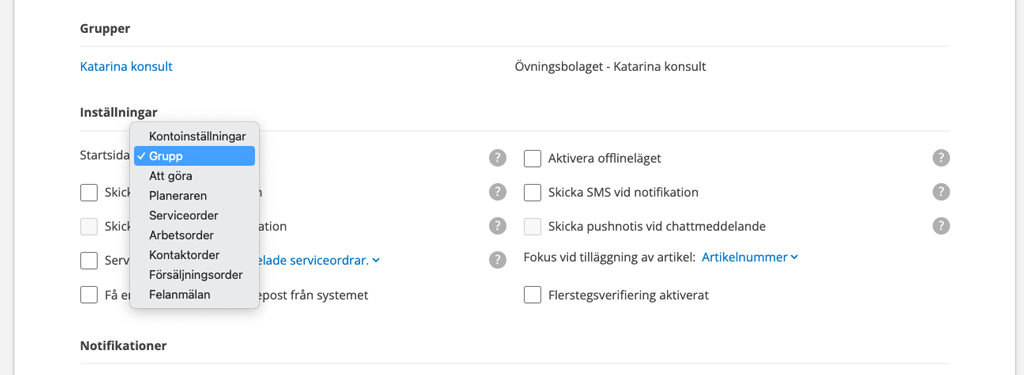
Lägg till logga
Ladda upp logga för gruppen/företaget. Loggan läggs till i utskrifter och i inloggningsrutan för kunder (om ni valt att använda den funktionen). Loggan används också i era e-postutskick om ni valt det under E-postinställningar.
Logga för undergrupperna
Vill du ha olika loggor för dina undergrupper?
- Gå till Gruppinställningar – Modulinställningar – Gruppinställningar.
- Klicka på Lägg till bild under den undergrupp du vill lägga till en egen logga på.
Loggan kommer att läggas till på protokoll och orderbekräftelser (pdf:erna) du skickar till de kunder som är kopplade till undergruppen.
Ändra (längst ner på sidan)
Era kontaktuppgifter
- Ange kontaktperson för gruppen/företaget
- Ange fakturaadress.
Valuta och prisenhet
- Ange prisenhet, t ex SEK.
- Ange Valuta och värde för valutan om ni via EDI köper från leverantörer som angett en annan valuta än SEK. Systemet tar då priset på följesedeln och multiplicerar med värdet du angett för valutan här.
Kontrollera med leverantören hur valutan anges på följesedeln och ange den på samma sätt i serviceprotokoll, t ex EUR.
Lägg till integrationer
- Lägga till integration med olika faktura, bokförings- och lagersystem och se vilka integrationer som installerats.
- Välja modelldatabaser. Valda modellkategorier visas i Modell-vyn och vid val av modell under skapande eller förändringar av Serviceobjekt.
Ladda upp register
Lägga till eller ta bort användare samt ändra rättigheter för användare
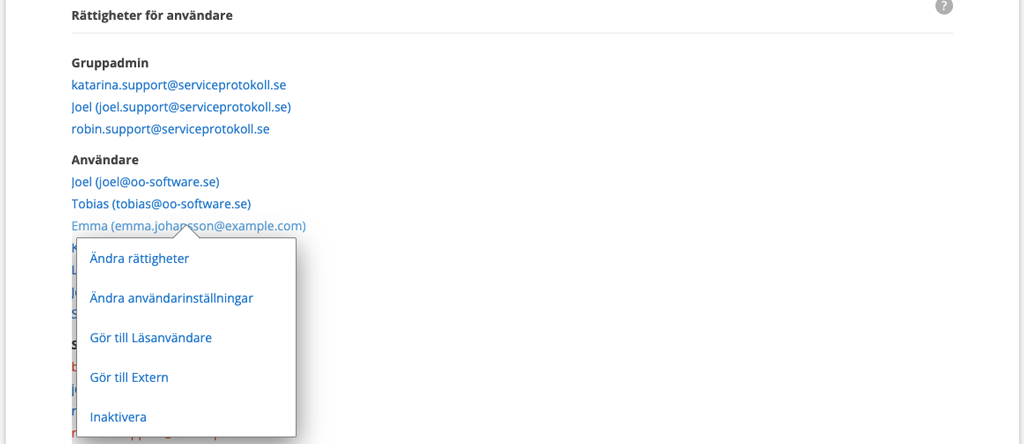
Lägga till ny användare
Varje ny användare genererar en ny licens. Er debitering ändras automatiskt. Läs mer: Lägga till användare.
Ta bort användare
Ta bort = Inaktivera. Användaren finns kvar i systemet men ni betalar inte licens för användaren (uppsägning av licens). Systemet hanterar detta automatiskt. Du behöver inte anmäla att en medarbetare/användare är inaktiv/slutat. All historik för användaren sparas. Vid behov (pga GDPR t ex) kan användarens namn anonymiseras så ni ändå kan behålla historik och spårbarhet. Kontakta oss så fixar vi det!
Hantera rättigheter för användare
Klicka på användaren du vill ändra rättigheter eller inställningar för. Klicka på den inställning du vill ändra. Tre val kommer upp:
Ändra rättigheter
Under Ändra rättigheter finns en mängd olika inställningar för varje funktion i Serviceprotokoll du kan göra för varje medarbetare, t ex vad som ska visas för medarbetaren, om hen har möjlighet att skapa, redigera eller ta bort ordrar och dokument.
Genom att ge rättigheter väljer du också vilka funktioner en en användare ska se. Vi rekommenderar att du bara ställer in rättigheter till de funktioner som används för att minska menyn.
Läs mer om att ställa in Användarrättigheter och att skapa rättighetsmallar.
Lägga till nya administratörer
Klicka på användare som ska ha administratörsrättigheter, välja Ändra rättigheter och markera Admin.
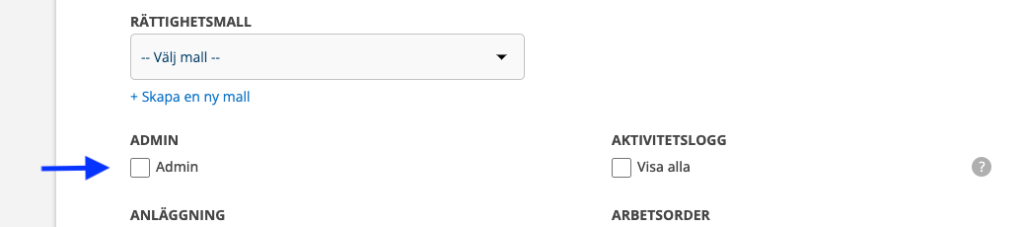
Ändra användarinställningar
I Ändra Användarinställningar kan sådant som arbetstid, anställningsnummer, aviseringar via e-post/sms mm anges. Här kan du också ge medarbetare en färgkod som sedan syns i Planeraren.
Här ställer du också in om användaren ska:
- Tas bort från tidsrapport
- Inte visas i chatten
- Visas i Tilldela-listan (dvs inte kunna tilldelas ordrar)
- Tilldela automatiskt sig själv ändrade ordrar.
- Tilldela automatiskt sig själv nyskapade ordrar.
- Se och ställa in vilka notifikationer användaren ska få.
Inaktivera
Inaktivera innebär att användaren finns kvar i systemet men ni betalar inte licens för användaren (uppsägning av licens). Systemet hanterar detta automatiskt. Du behöver inte anmäla att en medarbetare/användare är inaktiv/slutat. All historik för användaren sparas. Vid behov (pga GDPR t ex) kan användarens namn anonymiseras så ni ändå kan behålla historik och spårbarhet. Kontakta oss så fixar vi det!
Lägga till ny extern resurs
Du kan lägga till externa användare med begränsade rättigheter i systemet. Dessa markeras med texten (extern) i listan över användare. Läs mer om externa resurser här.
Se också Användargruppinställningar (under Modulinställningar) om du vill skapa grupper/avdelningar och lägga till användare i dessa.
Lägga till Läsanvändare
Ska en medarbetare e dyl bara kunna titta in då och då och läsa, inte kunna lägga till eller ändra något? Gör personen till Läsanvändare. Klicka på Lägg till ny Läsanvändare, fyll i en e-postadress samt acceptera villkoren.
Att lägga till en läsanvändare genererar ingen ny licens och kostar inget.
Modulinställningar
För att anpassa systemet efter just er grupps unika behov finns modulinställningar. Dessa aktiverar ni för alla i gruppen men har ni undergrupper kan ni välja vissa inställningar beroende på undergruppens specifika behov.
Klicka på länkarna för att få mer information om modulinställningarna.
- Anläggningsinställningar
- Användargruppsinställningar
- Arbetsordersinställningar
- Artikelinställningar
- Chattinställningar: Ta bort och ändra namn på chattar.
- E-postinställningar: Här gör du mallarna för e-post. Läs mer om SMS/e-post HÄR.
- Felanmälaninställningar
- Gruppinställningar (skapa och ändra undergrupper, kommentarsintällningar mm)
- Inköpsorderinställningar: Här kan du ange en e-postadress dit ni vill att inköpsordrar skickas som standard samt skapa Prioriteringsförslag.
- Inställningar för planeraren
- Kontaktordersinställningar
- Kundinställningar
- Lagerinställningar
- Offertinställningar
- Serviceobjektsinställningar
- Serviceorderinställningar
- Serviceprotokollsinställningar
- Tidsrapportsinställningar
- Timerinställningar
- Utskriftsinställningar
